必要条件:
手机和Win10电脑都要连接在同一个无线网中(电脑也不能用网线),Win10无线同屏功能隐藏在“投影”功能下方,也就是平时我们连接投影仪所用的那个Win+P下。在这个面板中,你会发现最下方有一个“连接到无线显示器”的选项,点击后Windows10会自动搜索其他支持Miracast协议的显示设备。比方说你的电视机支持Miracast,连接后就可以把Win10桌面直接投影到电视机上。
Win10无线同屏功能如何进行连接?
1、在电脑上打开【操作中心】,然后点击【连接】按钮;
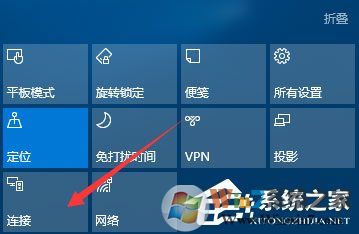
2、然后选择【投影到这台电脑】;

3、在当你同意时,Windows 电脑和手机可以投影到这台电脑下修改为【所有位置都可用】;
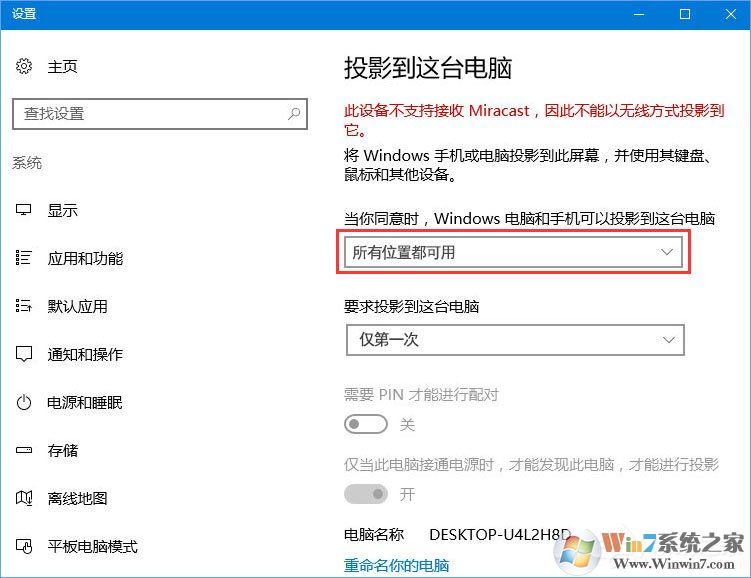
4、再打开手机设置中的无线显示;
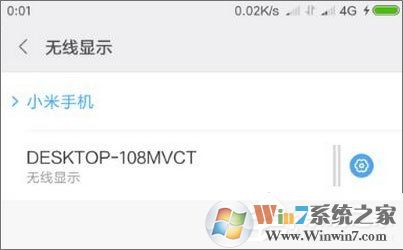
5、此时电脑会出现邀请提示,我们需要接受连接请求;
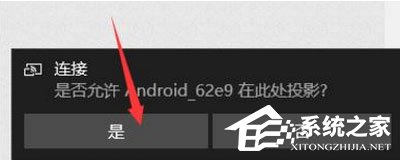
6、连接完成后我们就可以在电脑屏幕中看到手机中的内容了!
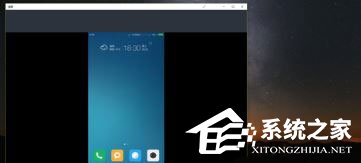
通过上面的几个步骤设置,我们就学会了如何把手机屏幕投射到电脑上了,无线同屏功能果然非常强大,这让小屏的手机瞬间高大上,有没有~有兴趣的朋友不妨一起来试下哦。